Oracleデータベースの環境設定について説明します。配信データベースの環境設定は、管理者で行います。
注意
Oracleデータベースの環境設定ではOracle 11g R2を基本に説明しています。Oracle 10g R2およびOracle 11g R1の配信データベースを構築する場合は、“Oracle Databaseのマニュアル”を参照して手順を確認してください。
以下の手順で配信データベースの環境構築を行います。
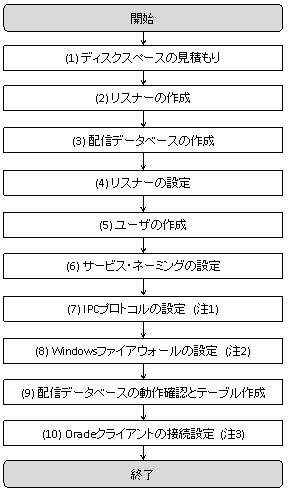
配信データベースがList Worksサーバに存在する場合のみ、行う作業です。配信データベースがList Worksサーバとは別のサーバ(データベースサーバ)に存在する場合は、行う必要はありません。
配信データベースがList Worksサーバとは別のサーバ(データベースサーバ)に存在する場合のみ、行う作業です。配信データベースがList Worksサーバに存在する場合は、行う必要はありません。
64bit版 Oracle Serverを使用し、配信データベースがList Worksサーバに存在する場合に、行う作業です。
配信データベースがList Worksサーバとは別のサーバ(データベースサーバ)に存在する場合は、上記の作業手順と作業するサーバが以下のように異なります。点付き数字の順番に従って環境設定を行ってください。
作業項目 | 作業するサーバ | |
|---|---|---|
データベースサーバ | List Worksサーバ | |
(1) ディスクスペースの見積もり | 1. | ‐ |
(2) リスナーの作成 | 2. | ‐ |
(3) 配信データベースの作成 | 3. | ‐ |
(4) リスナーの設定 | 4. | ‐ |
(5) ユーザの作成 | 5. | ‐ |
(6) サービス・ネーミングの設定 | 6. | 9. |
(7) IPCプロトコルの設定 | ‐ | ‐ |
(8) Windowsファイアウォールの設定 | 7. | ‐ |
(9) 配信データベースの動作確認とテーブル作成 | 8. | ‐ |
(10) Oracleクライアントの接続設定 | ‐ | ‐ |
| ここでは、手順の概略を説明しています。Oracleデータベースの環境設定の詳細は、“Oracle Databaseのマニュアル”を参照してください。 |
配信データベースをList Worksサーバとは別のサーバ(データベースサーバ)に用意する場合は、クラスタシステムを使用して配信データベースをクラスタ運用することを推奨します。
| Oracleデータベースのクラスタ運用を行う場合の環境設定の詳細は、“Oracle Databaseのマニュアル”を参照してください。 |
配信データベースの運用に必要なディスク容量の見積もりは、Database見積もりツールを使用して行います。見積もりによって求めた値は、“(3) 配信データベースの作成”でUSERS表領域のサイズとして使用します。
Database見積もりツール(dbmitsumori.xls)は、以下に格納されています。
List Worksのインストール先フォルダ\db
Net Configuration Assistantを使用して、リスナーを作成します。
| 作成中にエラーが発生した場合は、“Oracle Databaseのマニュアル”を参照してください。 |
以下に手順を示します。
Net Configuration Assistantの起動
【スタート】メニューの【すべてのプログラム】- 【Oracle - <HOME_NAME>】- 【コンフィグレーションおよび移行ツール】から【Net Configuration Assistant】を選択します。
→【ようこそ】ダイアログボックスが表示されます。
【ようこそ】ダイアログボックス
【リスナー構成】を選択し、【次へ】ボタンをクリックします。
→【リスナーの構成 - リスナー】ダイアログボックスが表示されます。
【リスナーの構成 - リスナー】ダイアログボックス
「実行する処理の選択」の「追加」を選択し、【次へ】ボタンをクリックします。
→【リスナーの構成 - リスナー名】ダイアログボックスが表示されます。
【リスナーの構成 - リスナー名】ダイアログボックス
リスナー名に「LISTENER_LWLDST」を入力し、【次へ】ボタンをクリックします。
→【リスナーの構成 - プロトコルの選択】ダイアログボックスが表示されます。
【リスナーの構成 - プロトコルの選択】ダイアログボックス
初期表示は「TCP」が選択済みになっています。「TCP」が選択されていない場合は選択してください。
「選択済プロトコル」に「TCP」が選択されていることを確認後、【次へ】ボタンをクリックします。
→【リスナーの構成 - TCP/IPプロトコル】ダイアログボックスが表示されます。
【リスナーの構成 - TCP/IPプロトコル】ダイアログボックス
TCP/IPポート番号を指定します。
「別のポート番号を使用」を選択し、「1523」を入力します。
設定後、【次へ】ボタンをクリックします。
→【リスナーの構成 - リスナーを追加しますか】ダイアログボックスが表示されます。
【リスナーの構成 - リスナーを追加しますか】ダイアログボックス
「いいえ」を選択し、【次へ】ボタンをクリックします。
→【リスナーの構成-リスナーの選択】ダイアログボックスが表示されます。
【リスナーの構成-リスナーの選択】ダイアログボックス
「LISTENER_LWLDST」を選択し、【次へ】ボタンをクリックします。
→【リスナーの構成が完了】ダイアログボックスが表示されます。
【リスナーの構成が完了】ダイアログボックス
リスナー構成が完了しましたので、【次へ】ボタンをクリックします。
→【ようこそ】ダイアログボックスが表示されます。
【ようこそ】ダイアログボックス
【完了】ボタンをクリックして、Net Configuration Assistantを終了します。
Database Configuration Assistantを使用して、配信データベースを作成します。
| 作成中にエラーが発生した場合は、“Oracle Databaseのマニュアル”を参照してください。 |
以下に手順を示します。
Database Configuration Assistantの起動
【スタート】メニューの【すべてのプログラム】- 【Oracle - <HOME_NAME>】- 【コンフィグレーションおよび移行ツール】から【Database Configuration Assistant】を選択します。
→Database Configuration Assistantが起動され、【ようこそ】ダイアログボックスが表示されます。
【ようこそ】ダイアログボックス
【次へ】ボタンをクリックします。
→【操作】ダイアログボックスが表示されます。
【操作】ダイアログボックス
「データベースの作成」を選択し、【次へ】ボタンをクリックします。
→【データベース・テンプレート】ダイアログボックスが表示されます。
【データベース・テンプレート】ダイアログボックス
配信データベースを作成するテンプレートを指定します。
「カスタム・データベース」を選択し、【次へ】ボタンをクリックします。
→【データベース識別情報】ダイアログボックスが表示されます。
【データベース識別情報】ダイアログボックス
「グローバル・データベース名」および「SID」に、大文字の「LWLDSTDB」を入力します。
【次へ】ボタンをクリックします。
→【管理オプション】ダイアログボックス-【Enterprise Manager】タブが表示されます。
注意
「グローバル・データベース名」および「SID」(LWLDSTDB)は、原則固定です。すでにOracleデータベースを構築しており、マルチRDB運用を行う場合に、設定するSIDが重複するようでしたら、重複しないSIDを設定してください。
【管理オプション】ダイアログボックス-【Enterprise Manager】タブ
「Enterprise Managerの構成」のチェックボックスを選択します。
「ローカル管理用のDatabase Controlを構成」を選択します。
「アラート通知有効化」は、アラートメッセージをメールで受信したい場合に選択してください。
「リカバリ領域への日次バックアップの有効化」は選択しません。
上記の項目を設定後、【自動メンテナンス・タスク】タブをクリックします。
→【管理オプション】ダイアログボックス-【自動メンテナンス・タスク】タブが表示されます。
【管理オプション】ダイアログボックス-【自動メンテナンス・タスク】タブ
「自動メンテナンス・タスクの有効化」を選択し、【次へ】ボタンをクリックします。
→【データベース資格証明】ダイアログボックスが表示されます。
【データベース資格証明】ダイアログボックス
「すべてのアカウントに同じ管理パスワードを使用」を選択し、パスワードを設定します。
設定後、【次へ】ボタンをクリックします。
→【ネットワーク構成】ダイアログボックスが表示されます。
【ネットワーク構成】ダイアログボックス
「選択されたリスナーのみに、このデータベースを登録」を選択します。
選択済みリスナーに「LISTENER_LWLDST」を選択します。
設定後、【次へ】ボタンをクリックします。
→【データベース・ファイルの位置】ダイアログボックスが表示されます。
【データベース・ファイルの位置】ダイアログボックス
運用に応じて作成するデータベース・ファイルの位置を指定します。
運用管理の点から「すべてのデータベース・ファイルに対して共通の位置を使用」の選択を推奨します。
設定後、【次へ】ボタンをクリックします。
→【リカバリ構成】ダイアログボックスが表示されます。
【リカバリ構成】ダイアログボックス
「フラッシュ・リカバリ領域の指定」および「アーカイブ有効化」は選択しません。
何も選択せずに【次へ】ボタンをクリックします。
→【データベース・コンテンツ】ダイアログボックスが表示されます。
【データベース・コンテンツ】ダイアログボックス
この画面では変更する項目はありません。初期表示状態のまま【次へ】ボタンをクリックします。
→【初期化パラメータ】ダイアログボックス - 【メモリ】タブが表示されます。
【初期化パラメータ】ダイアログボックス - 【メモリ】タブ
メモリ使用量を指定します。メモリ使用量は大きい方が配信データベースのパフォーマンスが向上します。スワップを使用しない状態で使用可能な物理メモリのサイズを指定してください。
「標準」を選択した場合は、「自動メモリー管理の使用」を選択してください。「カスタム」を選択した場合は、「メモリー管理」は必ず「自動共有メモリー管理」を選択してください。
設定後、【サイズ指定】タブをクリックします。
→【初期化パラメータ】ダイアログボックス - 【サイズ指定】タブが表示されます。
【初期化パラメータ】ダイアログボックス - 【サイズ指定】タブ
「ブロックサイズ」が8192バイトであることを確認します。配信データベースのデータファイルのサイズが32GB以上になる場合は16384バイトを設定する必要があります。
「プロセス数」に以下の値を設定します。
2台以下の配信管理サーバで配信フォルダの共有運用をする場合は、「256」を設定します。
3台以上の配信管理サーバで配信フォルダの共有運用をする場合は、以下の方法で計算した値を設定します。
(100(注1) × サーバ台数) ×1.2(注2) + 30(注3)
注1:1台の配信管理サーバのサーバ処理に必要なセション数
注2:コネクション時に起動されるシステムのプロセスを考慮した係数
注3:システムが使用するプロセス数
10台接続する場合の例:(100セション×10台)×1.2+30=1230
【すべての初期化パラメータ】ボタンをクリックして、初期化パラメータのsessionsの値を以下の値にしてください。
sessions=1.1×process+5
設定後、【キャラクタ・セット】タブをクリックします。
→【初期化パラメータ】ダイアログボックス - 【キャラクタ・セット】タブが表示されます。
【初期化パラメータ】ダイアログボックス - 【キャラクタ・セット】タブ
「キャラクタ・セット」が「JA16SJISTILDE」であることを確認してください。「JA16SJISTILDE」でない場合は「JA16SJISTILDE」に変更してください。
設定後、【接続モード】タブをクリックします。
→【初期化パラメータ】ダイアログボックス - 【接続モード】タブが表示されます。
【初期化パラメータ】ダイアログボックス - 【接続モード】タブ
「専用サーバ・モード」を選択し、【次へ】ボタンをクリックします。
→【データベース記憶域】ダイアログボックスが表示されます。
【データベース記憶域】ダイアログボックス
表領域の設定を行います。各表領域のサイズを下表の値に変更します。すでに設定されている値のほうが大きい場合は、変更しないでください。
表領域 | タイプ | サイズ(MB) | 増分値(MB) |
|---|---|---|---|
SYSAUX | PERMANENT | 500 | 50 |
SYSTEM | PERMANENT | 500 | 50 |
TEMP | TEMPORARY | 1000 | 100 |
UNDOTBS1 | UNDO | 1000 | 100 |
USERS | PERMANENT | (注) | 200 |
注:Database見積りツールで計算した見積もり結果のサイズを指定してください(標準規模の場合は、2160MB)。
「USERS」表領域の変更例を以下に示します。他の表領域も同様に変更してください。
ダイアログボックス左側ペイン
ツリービューの「USERS」をクリックします。
→【データベース記憶域】ダイアログボックス - 【一般】タブが表示されます。
【データベース記憶域】ダイアログボックス - 【一般】タブ
表領域に2GB以上のファイルを使用する場合は「大型ファイル表領域の使用」のチェックボックスを選択します。
| 大型ファイルの使用については、“Oracle Databaseのマニュアル”を参照してください。 |
【記憶域】タブをクリックします。
→【データベース記憶域】ダイアログボックス - 【記憶域】タブが表示されます。
【データベース記憶域】ダイアログボックス - 【記憶域】タブ
エクステント管理は「ローカルでの管理」、「自動割り当て」を選択します。
セグメント領域の管理は「自動」を選択します。
【一般】タブをクリックします。
→【データベース記憶域】ダイアログボックス - 【一般】タブが表示されます。
【データベース記憶域】ダイアログボックス - 【一般】タブ
「サイズ」が表示されている欄をクリックします。
→【データファイルの編集】ダイアログボックス - 【一般】タブが表示されます。
【データファイルの編集】ダイアログボックス - 【一般】タブ
ファイル・サイズに表領域の初期値を設定します。
【記憶域】タブをクリックします。
→【データファイルの編集】ダイアログボックス - 【記憶域】タブが表示されます。
【データファイルの編集】ダイアログボックス - 【記憶域】タブ
増分値に拡大時の増分値を設定します。
【OK】ボタンをクリックします。
すべての表領域に対して、サイズの変更が完了したら、ダイアログボックス左側ペインのツリービューの「表領域」をクリックし、変更した各表領域のサイズを確認します。
確認後、【次へ】ボタンをクリックします。
→【作成オプション】ダイアログボックスが表示されます。
【作成オプション】ダイアログボックス
「データベースの作成」、「データベース作成スクリプトの作成」を選択します。
【完了】ボタンをクリックします。
→【確認】ダイアログボックスが表示されます。
【確認】ダイアログボックス
【OK】ボタンをクリックします。
→【スクリプト作成完了】ダイアログボックスが表示されます。
【スクリプト作成完了】メッセージボックス
【OK】ボタンをクリックします。
→【データベース作成】ダイアログボックスが表示されます。
【データベース作成】メッセージボックス
配信データベースの作成が完了するまで、時間が20分程度かかります。
→【データベース作成完了】ダイアログボックスが表示されます。
【データベース作成完了】ダイアログボックス
「Database ControlのURL」のURLを記録しておきます。このURLは“(5) ユーザの作成”でOracle Enterprise Managerを起動する時に使用します。
【終了】ボタンをクリックします。
Oracle Net Managerを使用して、リスナーを設定します。
| 設定中にエラーが発生した場合は、“Oracle Databaseのマニュアル”を参照してください。 |
以下に手順を示します。
Oracle Net Manager の起動
【スタート】メニューの【すべてのプログラム】-【Oracle - <HOME_NAME>】-【コンフィグレーションおよび移行ツール】から【Net Manager】を選択します。
→【Net Manager】ダイアログボックスが表示されます。
【Net Manager】ダイアログボックス
【Oracle Netの構成】-【ローカル】-【リスナー】-【LISTENER_LWLDST】をクリックします。
→【Net Manager リスナー(リスニング位置)】ダイアログボックスが表示されます。
【Net Manager リスナー(リスニング位置)】ダイアログボックス
【リスニング位置】で「ネットワーク・アドレス」の設定が以下になっていることを確認します。
「プロトコル」:TCP/IP 「ホスト」:コンピュータのホスト名、またはIPアドレス 「ポート」:“(2) リスナーの作成”で設定されたポート番号(本手順の場合は1523)
【リスニング位置】のコンボボックスをクリックし、「データベース・サービス」を選択します。
【データベース追加】ボタンをクリックします。
→【データベース1】ダイアログボックスが表示されます。
【Net Manager リスナー(データベース・サービス)】ダイアログボックス
「グローバル・データベース名」に「LWLDSTDB」を設定します。
「Oracleホーム・ディレクトリ」にOracleインストールディレクトリを設定します。
「SID」に「LWLDSTDB」を設定します。
メニューの【ファイル】-【ネットワーク構成の保存】を選択し、設定情報を保存します。
メニューの【ファイル】-【終了】を選択し、Net Managerを終了します。
配信データベースで使用するユーザIDを作成します。Oracle Enterprise Manager(OEM)を使用してユーザIDを作成します。
| 作成中にエラーが発生した場合は、“Oracle Databaseのマニュアル”を参照してください。 |
以下に手順を示します。
Oracle Enterprise Manager(OEM)の起動
Webブラウザを起動し、配信データベース作成時に表示されたURLを指定して、OEMを起動します。
通常は以下のURLです。
https://ホスト名:5500/em
→【ログイン】画面が表示されます。
注意
WebブラウザがInternet Explorer 7以降の場合は、信頼済みサイトにOEMを登録する必要があります。次の方法で登録後、OEMを起動します。
Internet Explorerの【ツール】メニューの【インターネットオプション】をクリックします。
→【インターネットオプション】ダイアログボックスが表示されます。
【セキュリティ】タブの「信頼済みサイト」を選択して、【サイト】ボタンをクリックします。
→【信頼済みサイト】ダイアログボックスが表示されます。
ゾーンにWebサイトとして、OEMを追加して、【追加】ボタンをクリックします。
【ログイン】画面
以下の接続情報を指定します。
ユーザ名:「sys」 パスワード:「sys」に設定したパスワード 接続モード:「SYSDBA」
【ログイン】ボタンをクリックします。
→【ホーム】画面が表示されます。
【ホーム】画面
【サーバー】タブをクリックします。
→【サーバー】画面が表示されます。
【サーバー】画面
【セキュリティ】の【ユーザー】をクリックします。
→【ユーザー】画面が表示されます。
【ユーザー】画面
【作成】ボタンをクリックします。
→【ユーザーの作成】画面 - 【一般】タブが表示されます。
【ユーザーの作成】画面 - 【一般】タブ
以下の項目を入力します。
名前:「LWLDST」を指定(「LWLDST」以外の名前を入力しないでください) プロファイル:「DEFAULT」を選択 認証:「パスワード」を選択 パスワードの入力:任意のパスワードを指定 パスワードの確認:「パスワードの入力」で入力したパスワードを指定 デフォルト表領域:「USERS」を選択 一時表領域:「TEMP」を選択 ステータス:「ロック解除」を指定
入力後、【ロール】タブをクリックします。
→【ユーザーの作成】画面 - 【ロール】タブが表示されます。
【ユーザーの作成】画面 - 【ロール】タブ
【リストの編集】ボタンをクリックします。
→【ロールの変更】画面が表示されます。
【ロールの変更】画面
「使用可能なロール」から「DBA」を選択して、【移動】ボタンをクリックします。
「選択したロール」に「CONNECT」と「DBA」が表示されていることを確認して、【OK】ボタンをクリックします。
→【ユーザーの作成】画面-【ロール】タブが表示されます。
【ユーザーの作成】画面 - 【ロール】タブ
「ロール」に「CONNECT」と「DBA」が表示されていることを確認して、【OK】ボタンをクリックします。
→【ユーザー】画面が表示されます。
【ユーザー】画面
「更新メッセージ」に「オブジェクトは正常に作成されました」と表示されていることを確認します。
「ログアウト」をクリックし、OEMを終了します。
Oracle Net Managerを使用して、サービス・ネーミングを設定します。サービス・ネーミングの設定はSQL*Plusを動作させるために必要です。
| 設定中にエラーが発生した場合は、“Oracle Databaseのマニュアル”を参照してください。 |
以下に手順を示します。
Net Managerの起動
【スタート】メニューの【すべてのプログラム】-【Oracle - <HOME_NAME>】-【コンフィグレーションおよび移行ツール】から【Net Manager】を選択します。
→【Net Manager】ダイアログボックスが表示されます。
【Net Manager】ダイアログボックス
ツリービューペインで【Oracle Netの構成】-【ローカル】-【サービス・ネーミング】を選択して、「+」をクリックします。すでにサービス名に「SID(通常はLWLDSTDB)」が存在する場合、サービス・ネーミングの設定は不要です。存在しない場合は、メニューの【編集】-【作成】を選択します。
→【ネット・サービス名】ダイアログボックスが表示されます。
【ネット・サービス名】ダイアログボックス
「ネットサービス名」にサービス名である「SID(通常はLWLDSTDB)」を指定します。
【次へ】ボタンをクリックします。
→【プロトコル】ダイアログボックスが表示されます。
【プロトコル】ダイアログボックス
「TCP/IP」を選択して、【次へ】ボタンをクリックします。
→【プロトコル設定】ダイアログボックスが表示されます。
【プロトコル設定】ダイアログボックス
「ホスト名」にデータベースサーバのホスト名を指定します。
「ポート番号」に“(2) リスナーの作成”で指定したポート番号を指定します。本手順の場合は「1523」です。
【次へ】ボタンをクリックします。
→【サービス】ダイアログボックスが表示されます。
【サービス】ダイアログボックス
「サービス名」を選択し、項目に「SID(通常はLWLDSTDB)」を指定します。
「接続タイプ」は「データベースのデフォルト」を選択します。
【次へ】ボタンをクリックします。
→【テスト】ダイアログボックスが表示されます。
【テスト】ダイアログボックス
【テスト】ボタンをクリックします。
→【接続テスト】ダイアログボックスが表示されます。
【接続テスト】ダイアログボックス
Oracle Net Managerでは、「scott」ユーザとして接続テストが動作します。「scott」ユーザは登録されていないため、「テストは失敗しました」のメッセージが出力されます。
【ログイン変更】ボタンをクリックします。
→【ログイン変更】ダイアログボックスが表示されます。
【ログイン変更】ダイアログボックス
以下の項目を指定して、【OK】ボタンをクリックします。
ユーザ名:「LWLDST」 パスワード:「LWLDST」に設定したパスワード
【ログイン変更】ボタンをクリックします。
→【接続テスト】ダイアログボックスが表示されます。
【接続テスト】ダイアログボックス
【テスト】ボタンをクリックします。
「接続テストに成功しました」のメッセージが出力されることを確認します。
【閉じる】ボタンをクリックします。
→【テスト】ダイアログボックスが表示されます。
【テスト】ダイアログボックス
テストが完了したため、【完了】ボタンをクリックします。
→【Net Manager】ダイアログボックスが表示されます。
【Net Manager】ダイアログボックス
「サービスの識別」と「アドレスの構成」に表示されている内容を確認します。
メニューの【ファイル】-【ネットワーク構成の保存】を選択し、設定情報を保存します。
メニューの【ファイル】-【終了】を選択して、Net Managerを終了します。
Oracle Net Managerを使用して、IPCプロトコルの設定を行います。
以下に手順を示します。
Net Managerの起動
【スタート】メニューの【すべてのプログラム】-【Oracle - <HOME_NAME>】-【コンフィグレーションおよび移行ツール】から【Net Manager】を選択します。
→【Net Manager】ダイアログボックスが表示されます。
【Net Manager】ダイアログボックス
ツリービューペインで【Oracle Netの構成】-【ローカル】-【リスナー】-【LISTENER_LWLDST】を選択します。
【Net Manager(リスナー:リスニング位置)】ダイアログボックス
【アドレスの追加】ボタンをクリックし、以下のネットワーク・アドレスを追加します。
「プロトコル」:IPC 「キー」:LWLDSTDB
【Net Manager】ダイアログボックス
ツリービューペインで【Oracle Netの構成】-【ローカル】-【サービス・ネーミング】-【LWLDSTDB】を選択します。
【Net Manager(サービス・ネーミング)】ダイアログボックス
「アドレスの構成」の【+】ボタンをクリックし、以下のアドレスを追加します。
「プロトコル」:IPC 「キー」:LWLDSTDB
メニューの【ファイル】-【ネットワーク構成の保存】を選択し、設定情報を保存します。
メニューの【ファイル】-【終了】を選択し、Net Managerを終了します。
リスナーサービスの再起動
【スタート】メニューの【管理ツール】-【サービス】から「OracleOraDb11g_home1TNSListenerLISTENER_LWLDST」のプロパティ画面を起動し、リスナーサービスを再起動します。
配信データベースがList Worksサーバとは別のサーバ(データベースサーバ)に存在する場合は、以下の確認が必要です。
データベースサーバのWindowsファイアウォールの設定が「有効」の場合は、配信データベースで使用するポート番号を「例外」または「受信の規則」として設定する必要があります。「無効」の場合は設定する必要はありません。
| Windowsファイアウォールの設定については、“付録B Windowsファイアウォールの設定”を参照してください。 |
SQL*Plusを起動して、作成したユーザIDでテーブル作成を行います。
テーブル作成用SQLファイル(createLWLDSTTable.sql)は以下の場所に格納されています。
List Worksのインストール先フォルダ\db\oracle\LWLDSTDB
| 動作確認および作成中にエラーが発生した場合は、“Oracle Databaseのマニュアル”を参照してください。 |
以下に手順を示します。
SQL*Plusをコマンドプロンプトから起動します。以下を入力して配信データベースに接続します。
>sqlplus LWLDST/LWLDSTに設定したパスワード@LWLDSTDB
「接続されました。」のメッセージが表示されることを確認します。
スプール出力設定
以下の構文を入力し、スプール出力設定をONにします。
SQL> SPOOL List Worksのインストール先フォルダ¥db¥oracle¥LWLDSTDB¥createLWLDSTTable.log
テーブル作成
入力プロンプトに、以下のテーブル作成SQLファイルを入力して実行します。
SQL> @List Worksのインストール先フォルダ¥db¥oracle¥LWLDSTDB¥createLWLDSTTable.sql
→テーブル作成で正常終了のメッセージが表示されることを確認します。
テーブルが作成できたことを確認します。以下の構文を入力して実行します。
SQL> DESC LWLDST.LWLDST_PRTRES
以下の結果が表示されれば、配信データベースは正常に構築されています。
SQL> DESC LWLDST.LWLDST_PRTRES 名前 NULL? 型 ----------------------------------------- -------- ----------------------- LISTID NOT NULL CHAR(50) FILENAME NOT NULL VARCHAR2(256) SQL>
以下の構文を入力して実行します。
SQL> quit
→SQL*Plusが終了します。
(10)Oracleクライアントの接続設定
64bit版Oracle Serverを使用し、配信データベースがList Worksサーバに存在する場合は、32bit版Oracle Clientの設定が必要です。“(6) サービス・ネーミングの設定”の手順に従って、クライアントのサービス・ネーミングの設定を行います。